Guide de configuration WireGuard® pour toutes les principales plates-formes
WireGuard® est le dernier protocole VPN avec une sécurité de pointe et des performances grandement optimisées. Ce protocole a été initialement publié pour le noyau Linux, mais il est maintenant multiplateforme et peut être déployé sur n'importe quelle plate-forme.
Plus d'informations sur les fonctionnalités de WireGuard® que vous pouvez trouver dans l'article Qu'est-ce que le protocole WireGuard®?
Ce guide fournit des instructions détaillées sur la façon de configurer une connexion WireGuard® sur votre PC Windows.
Il existe deux méthodes pour configurer une connexion WireGuard® sécurisée. Choisissez l'un d'entre eux et oubliez ce que signifient les géo-blocs et la surveillance:
Méthode 1. Comment configurer manuellement la connexion WireGuard®?
Méthode 2. Comment configurer WireGuard® à l'aide de VPN Unlimited?
Comment configurer manuellement la connexion WireGuard®?
1. Tout d'abord, vous devez créer les configurations WireGuard® dans votre Bureau des Utilisateurs. Pour ce faire, suivez quelques étapes simples décrites dans ce manuel.
2. Téléchargez l’Application WireGuard® sur le site officiel.

3. Ouvrez l'application WireGuard®, appuyez sur Import tunnel(s) from file (Importer le (s) tunnel (s) à partir du fichier), et sélectionnez le fichier de configuration WireGuard®.
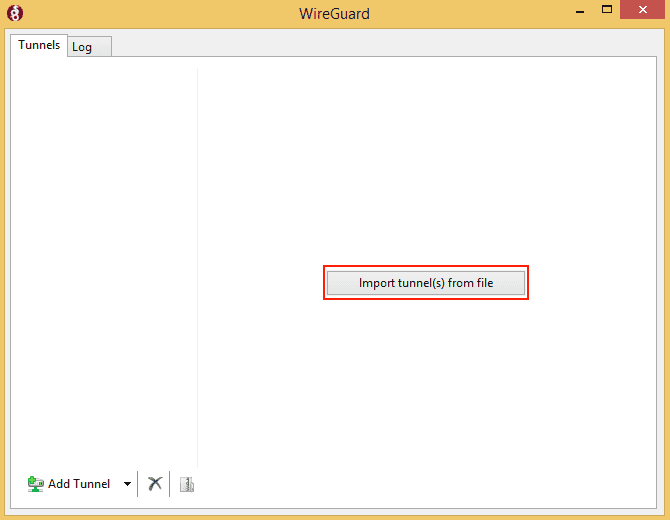
4. Appuyez sur le bouton Activate (Activer). Votre connexion WireGuard® est maintenant établie.
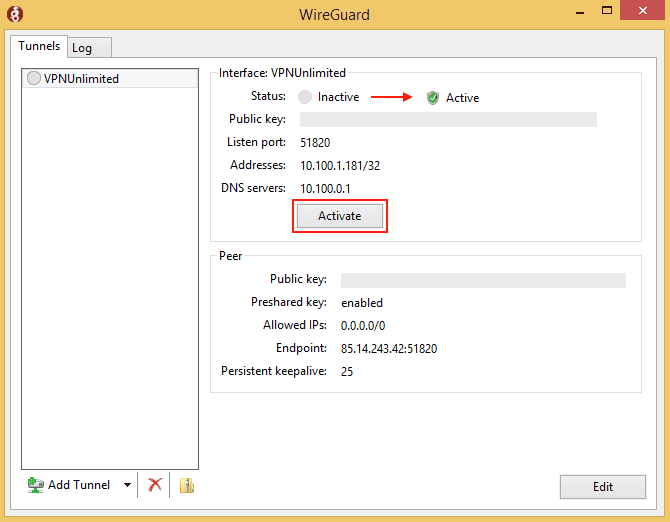
Téléchargez VPN Unlimited dès maintenant
Lancez-vous avec notre solution VPN fiable et sécurisez votre navigation!
Comment configurer la connexion WireGuard® à l'aide de VPN Unlimited?
Note: VPN Unlimited est compatible avec les appareils exécutant Windows 7 et supérieur.
1. Lancez VPN Unlimited sur votre PC Windows.
2. Ouvrez le menu. Pour ce faire, appuyez sur le bouton


3. Accédez à l'onglet Settings (Paramètres) et sélectionnez Protocoles (Protocoles).
Note: Si votre connexion VPN est active, elle sera automatiquement reconnectée en utilisant le protocole VPN choisi.
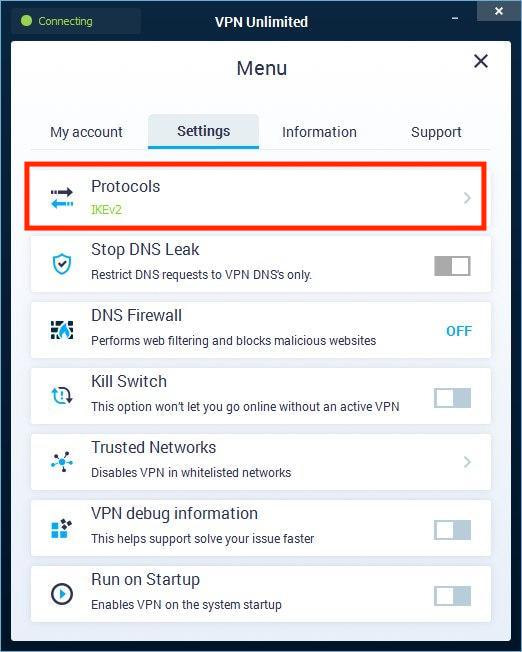
4. Sélectionnez le protocole WireGuard® VPN et revenez à l'écran principal.
Note: Si votre connexion VPN est active, elle sera automatiquement reconnectée en utilisant le protocole VPN choisi.
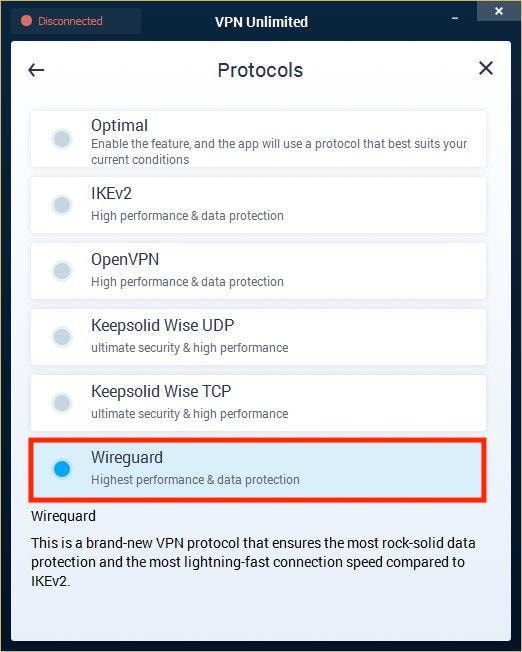
5. Choisissez l'emplacement de serveur approprié et profitez d'une connexion VPN rapide et fiable.
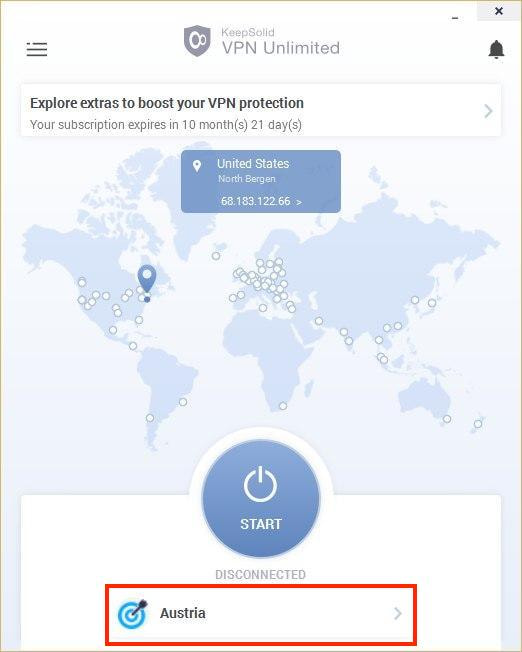
C'est tout pour aujourd'hui! Nous espérons que notre tutoriel vous aidera et que vous pouvez désormais configurer facilement une connexion VPN WireGuard® sur votre PC Windows.
Si vous avez besoin de configurer d'autres appareils, consultez notre Page des manuels ou contactez notre service client via [email protected].
“WireGuard” est une marque déposée de Jason A. Donenfeld.
Commencez avec VPN Unlimited dès maintenant!
Profitez de votre essai gratuit de 7 jours et découvrez tous les avantages que vous pouvez obtenir avec notre client VPN fiable.